运用ps制作橘子
今天我们来用ps图片编辑软件做个简单的橘子图案,制作简单,很适合初学者练手。
接下来说一下制作步骤:
1.首先建立一个白色的空白文档,大小自定,最好为20、15厘米相近这样。
2.新建一个图层,注意,一定不要忘记,否则到后面会发现根本进行不下去。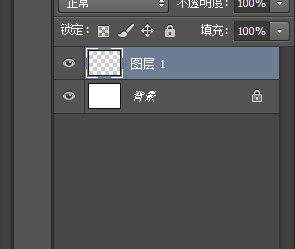
3.选择工具栏那里的渐变工具,或者直接快捷键G,注意径向渐变。在预设那里就有一个适合类似橘子的颜色。过程中注意可以左右滑动光标来使颜色更加接近。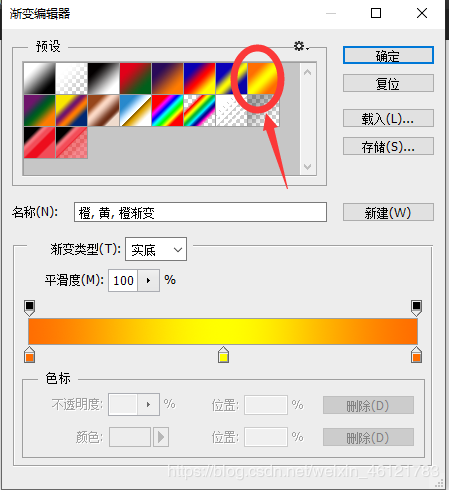
4.进入【滤镜】,找到滤镜库,选择玻璃,磨砂,适当调整一下扭曲度和平滑度,点击确定。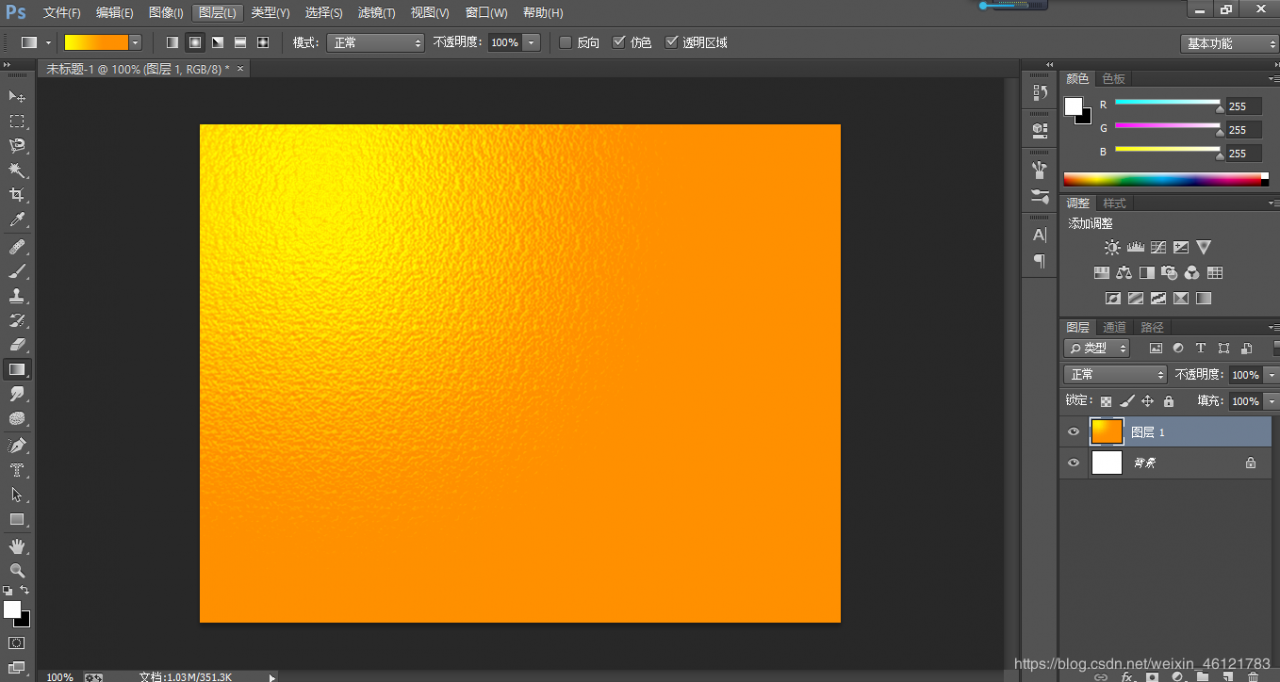
5.选择椭圆选框工具,在选区内绘制一个大小合适的椭圆,然后选择反向,按住快捷键Ctrl+shift+delete将选区以外的地方删除,接下来按Ctrl+T再反向回来。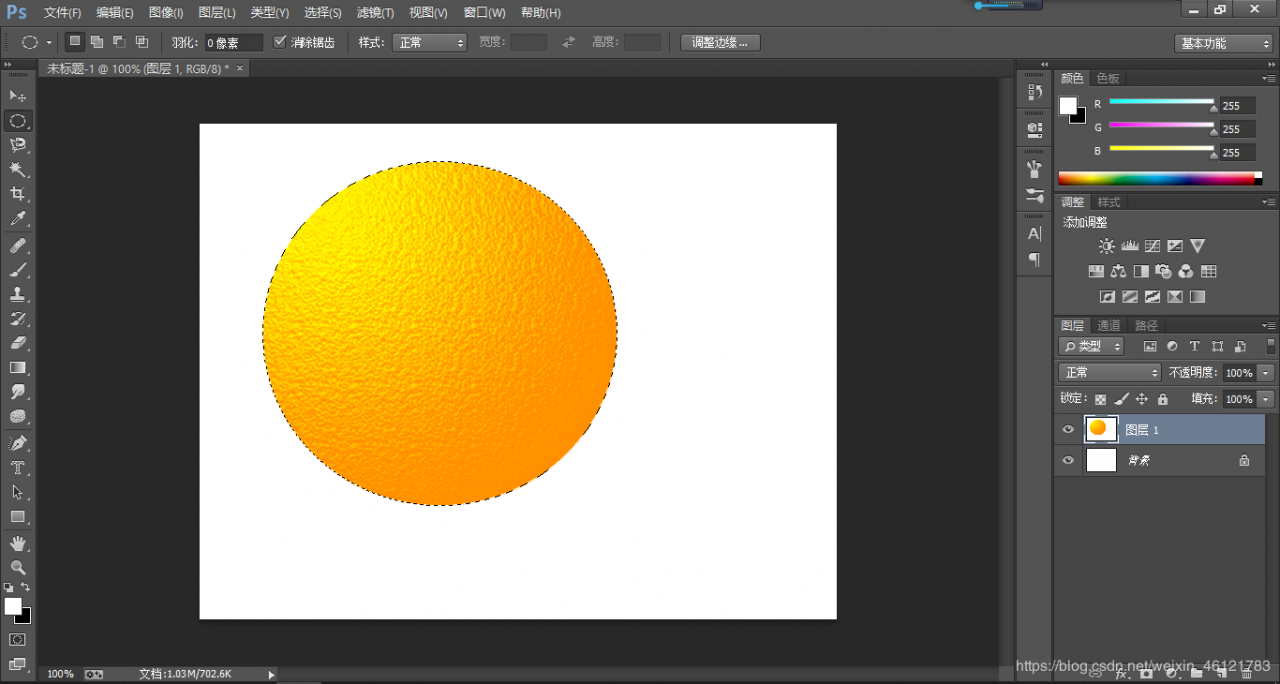
7.选择加深工具,对橘子进行褶皱的描绘,使橘子看起来更加逼真,再用【滤镜】里【液化】使用褶皱和膨胀工具对橘子进行修饰,单击确认。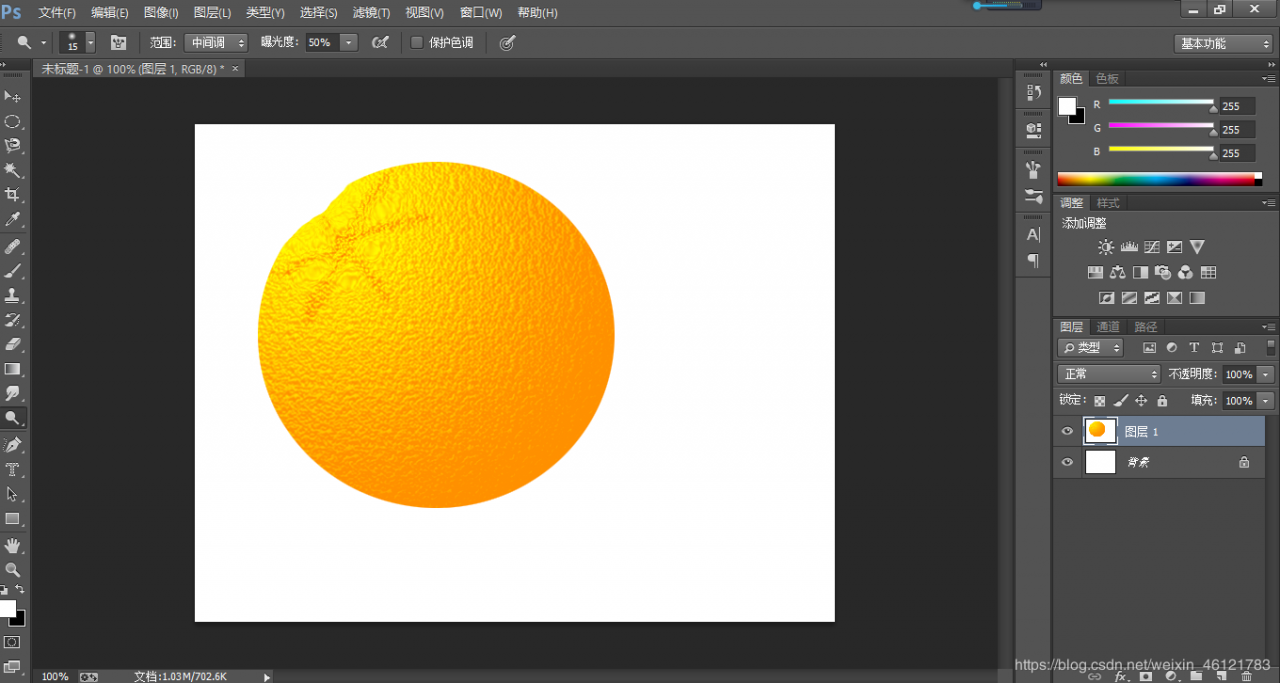
8.快捷键Ctrl+T自由变换一下,希望橘子变小一些。
9.打开准备的橘子叶素材,对橘子进行最后的加工。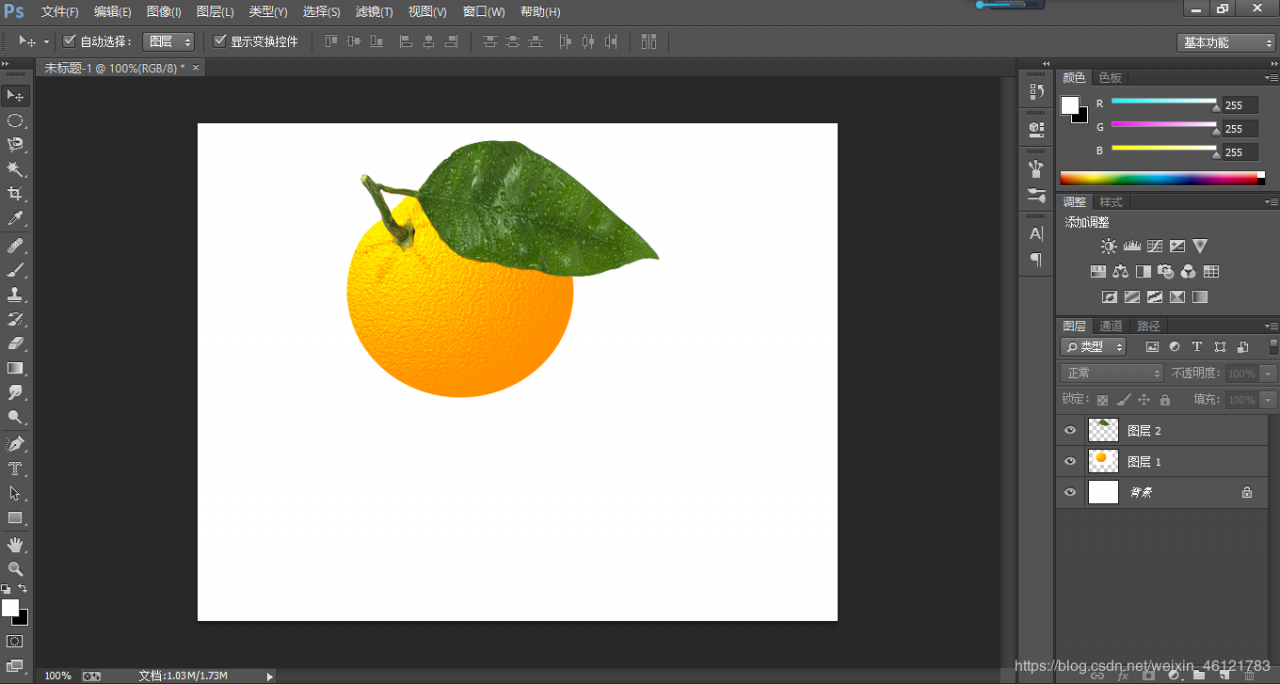
橘子的制作就到这里啦,下面和大家分享一个香烟的图片